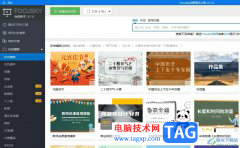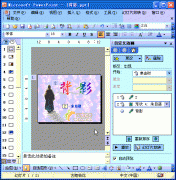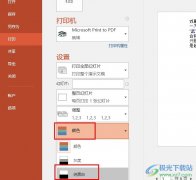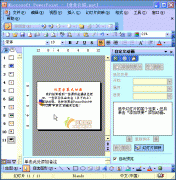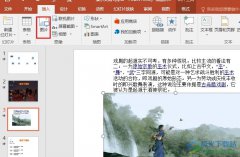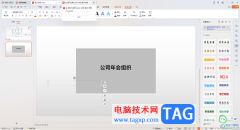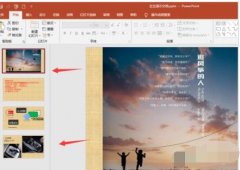PPT是很多小伙伴都在使用的一款演示文稿编辑程序,在这款程序中,我们可以使用各种工具来对幻灯片进行编辑,例如在幻灯片中添加图片、形状、图表等各种内容,或是更改幻灯片位置或是动画效果等。有的小伙伴在使用PPT对演示文稿进行编辑时想要得到不规则形状,这时我们只需要在幻灯片中插入形状并将他们组合在一起,然后使用形状格式子工具栏中的合并形状工具就能将他们组合成一个不规则形状了。有的小伙伴可能不清楚具体的操作方法,接下来小编就来和大家分享一下PPT绘制不规则形状的方法。
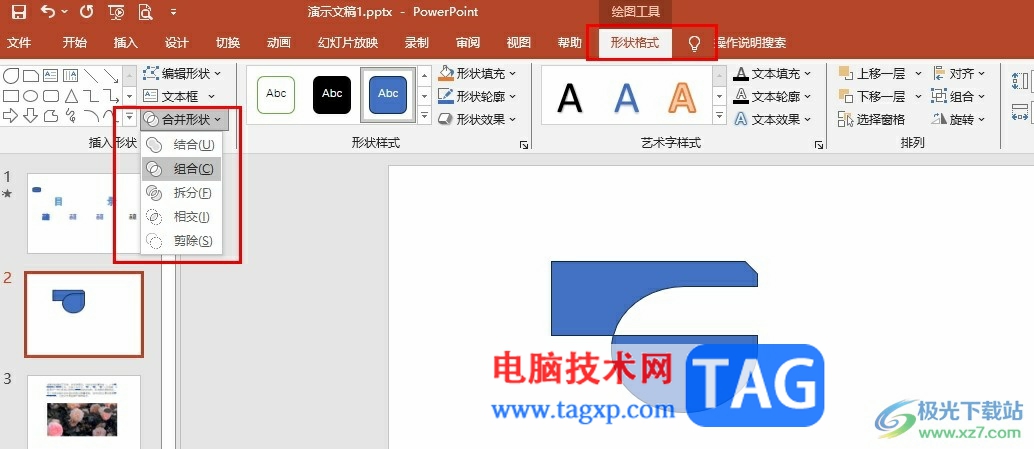
方法步骤
1、第一步,我们在电脑中右键单击一个需要编辑的演示文稿,然后先点击打开方式选项,再选择powerpoint选项
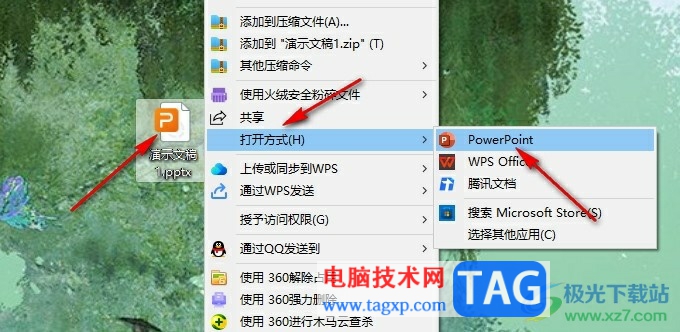
2、第二步,进入PPT页面之后,我们在工具栏中打开插入工具,然后在其子工具栏中打开形状工具
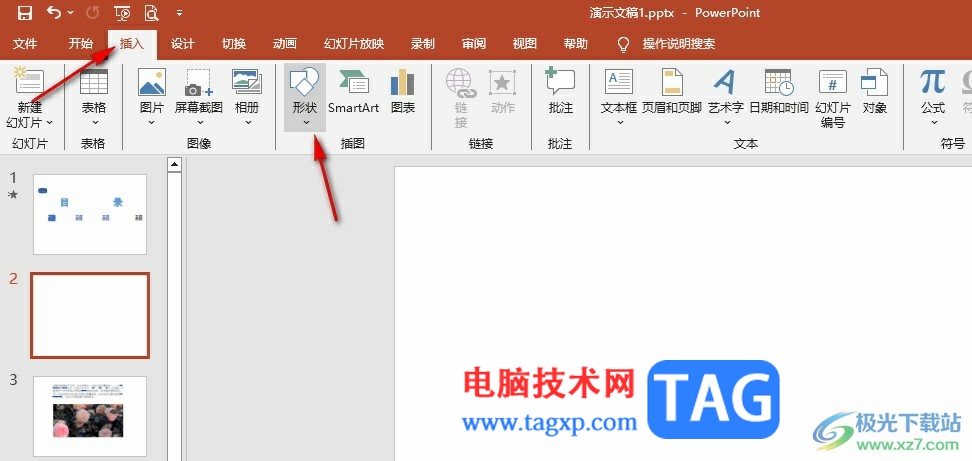
3、第三步,我们在形状的下拉列表中找到自己需要的形状,并将他们组合在一起
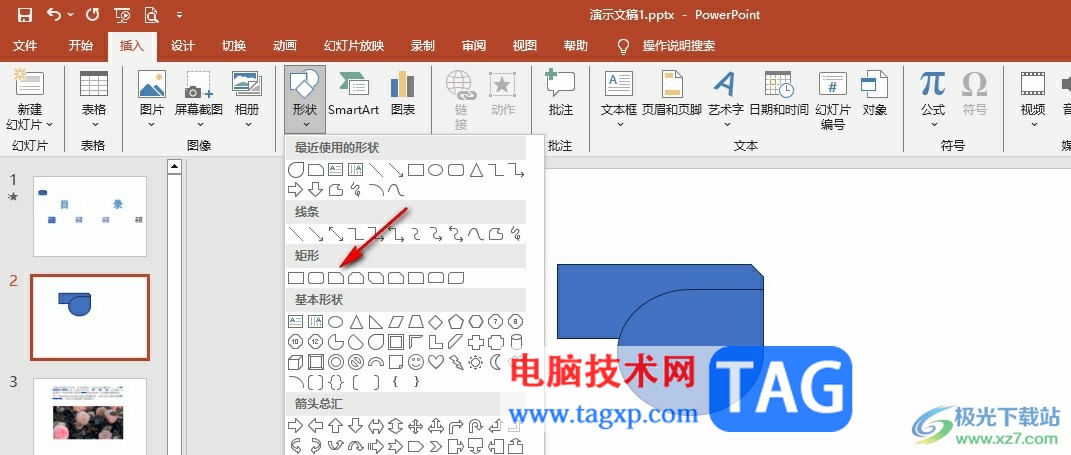
4、第四步,接着我们按住“Ctrl”键选中组合在一起的形状,然后在形状格式的子工具栏中打开“合并形状”工具
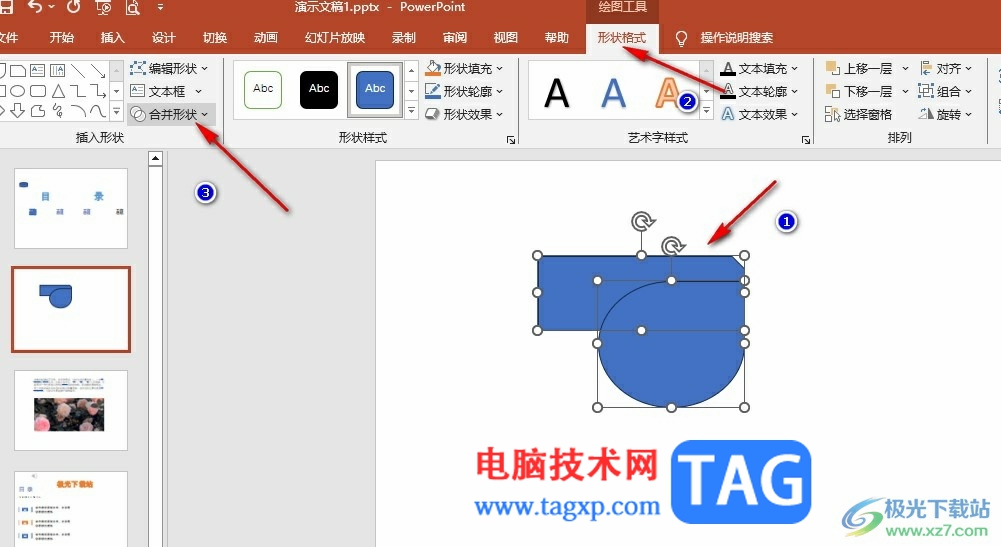
5、第五步,打开合并形状工具之后,我们在下拉列表中选择一个自己需要的自己需要的工具,将组合的形状变为不规则形状即可
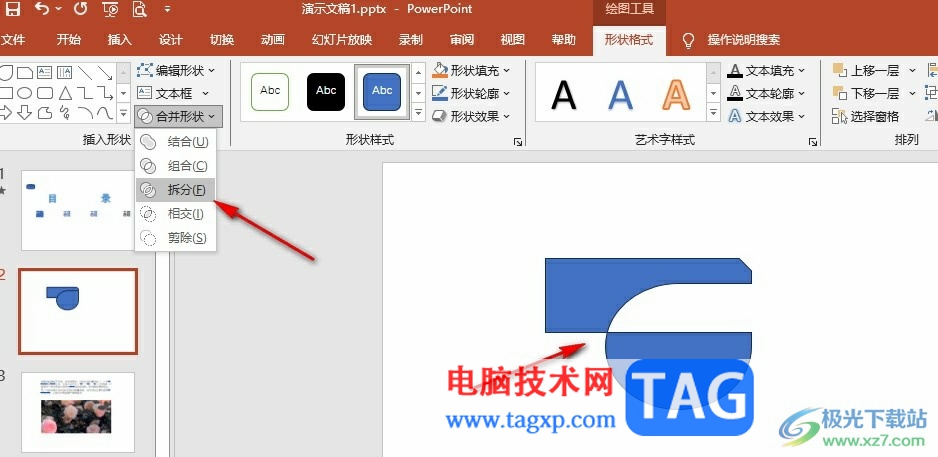
以上就是小编整理总结出的关于PPT绘制不规则形状的方法,我们在PPT中先插入多个形状,然后将他们组合在一起,接着选中组合的形状,然后在形状格式的子工具栏中打开合并形状工具,最后在下拉列表中点击选择一个工具就可以得到不规则形状了,感兴趣的小伙伴快去试试吧。